当您的 Windows PC 性能不佳,或遇到基本故障排除无法解决的问题时,恢复出厂设置通常是最有效的解决方案。因此,了解如何将 Windows 10 或 11 PC 恢复出厂设置非常重要。这样,您就可以轻松修复 PC 上的问题。
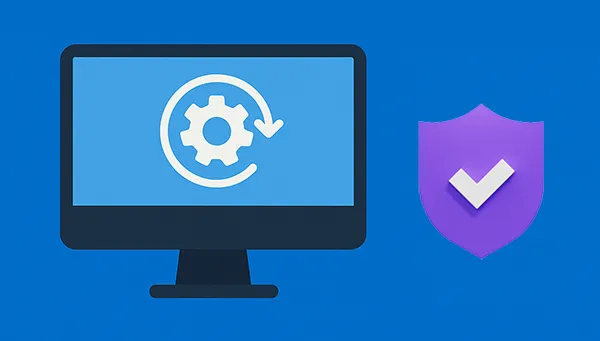
第 1 部分:为什么我们需要恢复 PC 出厂设置
恢复出厂设置可以将计算机恢复到原始的开箱状态,这可以解决许多问题:
**性能问题:**如果您的电脑运行缓慢、经常死机或应用程序崩溃,重新启动通常可以解决底层软件冲突或损坏。
**恶意软件和病毒:**虽然防病毒软件必不可少,但一些顽固的恶意软件感染可能会持续存在。恢复出厂设置可能是彻底清除此类威胁的最后手段。
**出售或捐赠您的电脑:**在丢弃您的电脑之前,恢复出厂设置对于数据隐私至关重要。它可以确保您的所有个人文件、帐户和敏感信息被彻底删除,防止未经授权的访问。
**解决持续存在的问题:**当所有其他故障排除步骤都失败时,恢复出厂设置可以消除与软件相关的问题的根本原因,帮助您确定问题是否与硬件有关。
**重新开始:**有时,您只想清理系统,删除不再使用的旧程序,然后从头开始优化 PC 的性能。
第 2 部分:如何通过"设置"将 PC Windows 10 或 11 恢复出厂设置
这是重置 Windows 电脑最直接的方法,推荐大多数用户使用。在 Windows 10 或 11 系统中,您可以方便地使用"设置"中的重置功能。
以下是使用"设置"将 Windows 10 或 11 恢复出厂设置的方法:
-
点击"开始 "按钮,然后点击"设置 "图标(齿轮)。对于 Windows 11,请前往"系统 ">"恢复 "。对于 Windows 10,请前往"更新和安全 ">"恢复"。
-
在"恢复选项 "或"重置此电脑 "部分下,单击"重置此电脑 "旁边的"开始"。
-
您将看到两个选项:"保留我的文件 "和"删除所有内容 "。如果您想从电脑中删除所有内容,可以选择"删除所有内容"。完成后,重新设置 Windows。
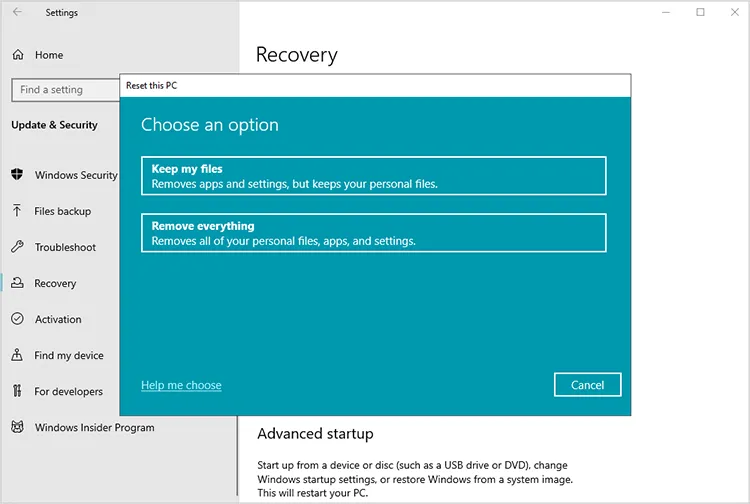
第 3 部分:如何通过 iReaShare 数据擦除恢复 Windows 10/11 出厂设置
为了更安全、更彻底地擦除数据,尤其是在出售或处置 PC 时,通常建议使用专门的数据擦除软件。iReaShare Data Wipe可以擦除 Windows 10 或 11 PC 上的所有数据,并在选择深度擦除级别时多次覆盖已删除的数据。
iReaShare 数据擦除的主要特点:
* 使您能够一次性从 Windows 10/11 PC 中删除所有数据。
* 一次擦除整个硬盘或 SSD。
* 允许您从您的电脑中删除特定的文件和文件夹。
*擦除可用空间以删除电脑上已删除的数据,而不会丢失任何现有文件。
* 擦除 SD 卡、外部硬盘、USB 驱动器等上的数据。
* 支持 Windows 11/10/8/7。
要使用此数据擦除软件重置Windows 10/11:
-
下载并安装后,请在 Windows 10 或 11 电脑上启动 iReaShare Data Wipe。然后选择" Drive Wiper "选项卡。
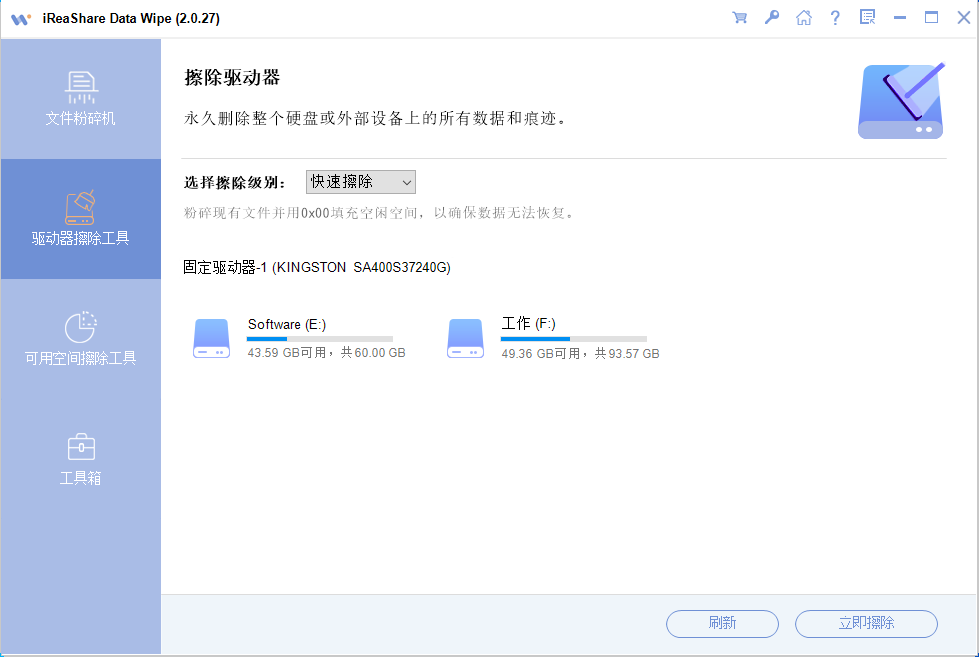
-
选择擦除级别。如果您要覆盖所有数据三次,可以选择"深度擦除"。然后选择要恢复出厂设置的硬盘。
-
然后点击"立即清除 ">"确定"。软件将开始永久删除您的所有数据。完成后,恢复出厂设置即完成。
第 4 部分:如何将 Windows 10 或 11 PC 恢复出厂设置
高级启动环境为故障排除和重置您的电脑提供了更多选项,特别是当您无法正常访问 Windows 时。
方法如下:
-
前往"设置 ">"系统 "(Windows 11)或"更新和安全 "(Windows 10)>"恢复"。在"高级启动 "下,点击"立即重启"。
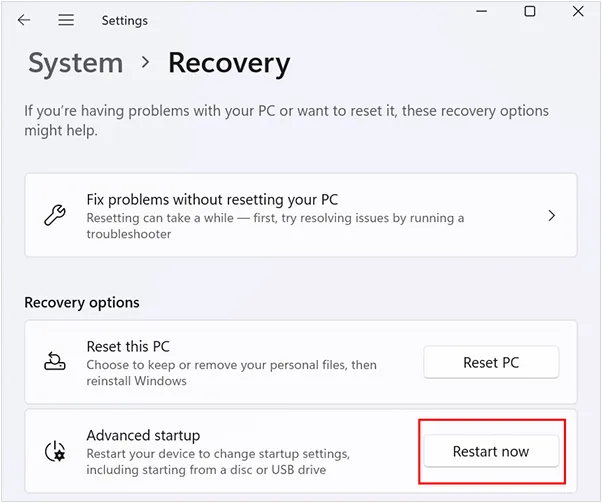
-
在登录屏幕上,按住" Shift "键,同时单击"电源 "图标 > "重新启动"。
-
打开电脑,看到 Windows 徽标后,立即按住电源按钮强制关机。重复此操作两次。第三次尝试时,Windows 应该会进入高级启动环境。
-
进入高级启动环境后,点击"疑难解答 "。接下来,点击"重置此电脑"。
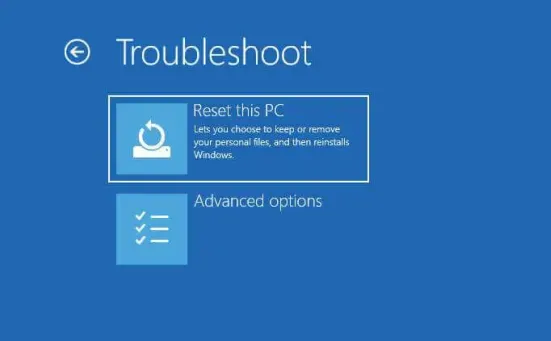
-
与通过"设置"重置类似,您将看到以下选项:"保留文件 "和"删除所有内容"。选择其中一个选项即可重置您的 Windows 10 或 11 电脑。
第 5 部分:有关 Windows 10 或 11 上的 Performa Factory Reset 的常见问题解答
问题 1:恢复出厂设置会删除 Windows 10 或 11 中的所有内容吗?
Windows 10 或 11 恢复出厂设置可能会删除所有内容,但这取决于您在重置过程中选择的选项。如果您想删除电脑中的所有内容,可以选择"删除所有内容"。如果不想删除,您可以选择"保留我的文件",这将仅删除所有已安装的应用、设置和用户帐户。
问题 2:如何在出售之前清除 Windows 11 或 10 PC 上的数据?
如果您想在出售Windows 11 或 10 电脑前彻底清除所有数据,可以使用 iReaShare Data Wipe,它可以清除并覆盖所有数据。您也可以使用内置的重置功能或重新安装 Windows 操作系统。
Q3:如何在不登录的情况下将电脑恢复出厂设置?
如果您无法登录 Windows 但想要将 PC 恢复出厂设置,您可以通过 iReaShare Data Wipe 软件或高级启动选项来完成。
结论
将 Windows 10 或 11 电脑恢复出厂设置,可以有效解决性能问题、清除恶意软件,或为新用户做好准备。此外,按照本指南操作非常简单。如果您想彻底删除数据,可以选择iReaShare 数据擦除。此工具可以覆盖已删除的数据,并提供其他实用的数据擦除功能,例如擦除可用空间、擦除 SSD、SD 卡等。